Kako svoj Windows 10 PC pretvoriti u WiFi Hotspot

Ako se nađete u situaciji u kojoj vam treba Wi-Fi žarišne točke u maloj prilici, evo kako na vašem Windows računalu možete postaviti žarišnu točku za mobilne uređaje.
Život u ruralnom području obično ima svojenedostaci, posebno za mobilne uređaje. Imam planove podataka koji mogu omogućiti mojem pametnom telefonu pristup internetu, ali najveća je prepreka ažuriranje uređaja. Razvojni programeri mobilnih aplikacija i operativnog sustava stalno ažuriraju svoj softver, a od korisnika se uvijek traži da ažurira aplikaciju samo radi održavanja funkcionalnosti.
Baš danas sam na svom pametnom telefonu dobila porukukaže mi da je WhatsApp zastario i treba mu nova verzija za pristup porukama. Na planu podataka o pametnom telefonu, ovo je nerealno, s ograničenom povezanošću, moram pribjegavati nošenju prijenosnog računala u grad kako bih ga ažurirao, ali što je s mojim pametnim telefonom? Internet kafići u mojoj zemlji obično ne omogućuju bežični pristup koji vas ograničava na žičnu vezu. Srećom, za to je brz i lak posao; dijeljenje Wi-Fi veze vašeg računala.
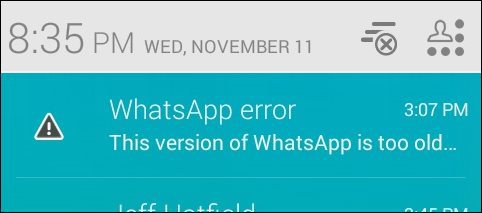
S izdanjem sustava Windows 7, dodao je Microsoftmogućnost postavljanja ad-hoc Wi-Fi žarišne točke putem vaše bežične veze. Ako i dalje imate Windows 7, možete provjeriti naš članak kako ga postaviti. Pa što je s računalom Windows 10? Nažalost, mogućnost stvaranja ad-hoc mreže putem GUI-a uklonjena je natrag u sustavu Windows 8. Još uvijek je možete stvoriti, ali uključeno je puno dosadnih poslova naredbenog retka.
Srećom postoji još lakše rješenjenazvanom Virtual Router Manager, kojeg smo prvo pogledali pomoću sustava Windows 8, a i dalje radi u sustavu Windows 10. Ovaj mali alat s otvorenim kodom besplatan je za preuzimanje čitave postavke pretvaranja bežične veze vašeg prijenosnog računala u žarišnu točku. Sve što trebate učiniti je odabrati SSID (naziv za vašu bežičnu vezu) i lozinku i dobro idete.
Idite na stranicu Upravitelj virtualnih usmjerivača na CodePlex-u i zatim nastavite s preuzimanjem najnovije verzije. Obavezno ga preuzmite izravno s Web mjesto CodePlex, Mnoge web stranice imaju malu aplikaciju i ubrizgavaju jesa špijunskim softverom i ostalim sranjima. Ako ga pokušate preuzeti s jedne od tih web lokacija, postoji mogućnost da ćete naići na brojna preuzimanja koja je teško ukloniti.
Kad preuzmete softver treće strane, uvijek imamopreporučite preuzimanje ako je moguće izravno sa stranice izvora ili koristite ninite.com. Ne želite se zaraziti srodnim softverom s web lokacije poput CNET-ove Download.com koja je notorna za tu vrstu ponašanja. Više o tome pročitajte u sljedećim člancima:
- CNET Pridružuje se Tamnoj strani, njezin Download.com pokušava napuniti vaše računalo Crapware-om
- Potvrđeno: CNET-ov Download.com stiče status crapwarea (ažurirano)
Instalirajte i koristite virtualni usmjerivač
Nakon preuzimanja pokrenite MSI datoteku i slijedite čarobnjaka na zaslonu da biste dovršili instalaciju.
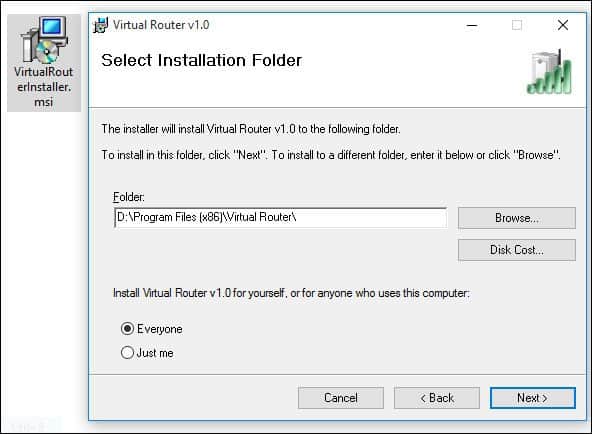
Nakon pokretanja virtualnog usmjerivača, unesite ime uokvir polja Network Name (SSID). Ovo će biti bežično ime koje se koristi za identificiranje uređaja u mreži. Stvorite zaporku od osam znakova, a zatim kliknite u okvir za popis za zajedničku vezu. Zatim odaberite dostupnu internetsku vezu koja može biti ožičena ili bežična. Odaberite onu s aktivnom internetskom vezom, a zatim kliknite Pokreni virtualni usmjerivač.
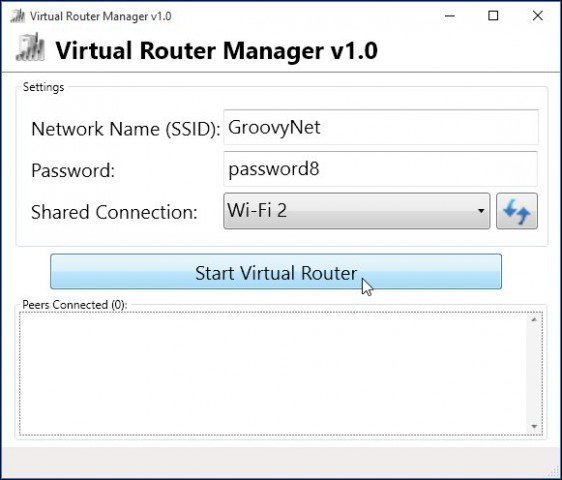
Idite do željenog uređaja i pristupite bežičnim postavkama, ovdje koristim iPhone. Dodirnite karticu Wireless, vidjet ćete dostupnu bežičnu vezu koju ste postavili ranije.
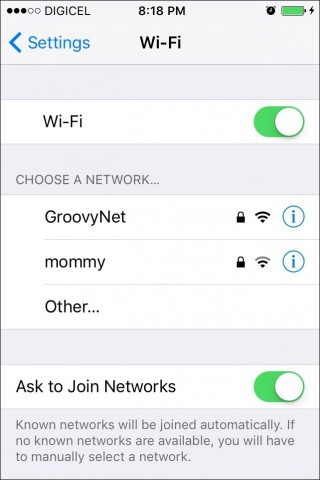
Unesite lozinku i kliknite Pridruži se.
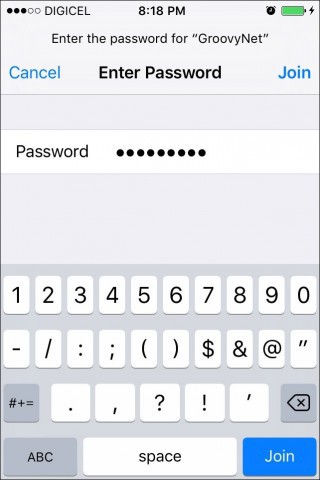
Kada završite, otvorite Upravitelj virtualnih usmjerivača i kliknite Zaustavi virtualni usmjerivač.
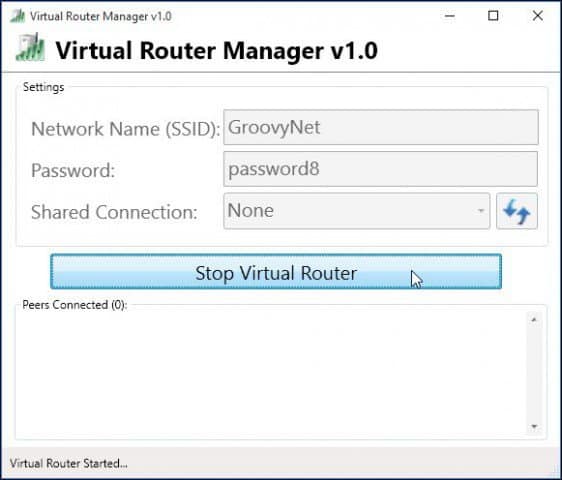
Sada koristim Virtual Router za ažuriranje svojih mobilnih uređaja koristeći samo jednu vezu.










Ostavite komentar